מרבית המסמכים האישיים, קבצי העבודה והלימודים החשובים ועוד טקסטים וטבלאות מודפסים רבים אחרים כלולים כיום בתבנית Microsoft Word, אך לעיתים קבצי Word השמורים משום מה מתגלים כפגומים ובלתי נגישים. אם הקובץ היה קיים בעותק יחיד, ושחזור מסמכים אוטומטי ב- Word אינו עובד, אל תמהר להתעצבן - ניתן לשחזר אותו באמצעות כלי נפרד לשחזור Word Toolbox Toolbox.
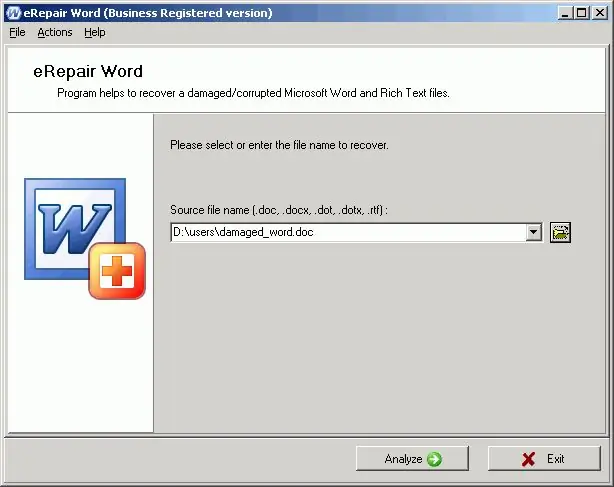
הוראות
שלב 1
הורד והתקן את כלי השירות ואז מצא את מסמך הטקסט הפגוע בכל אחד מהפורמטים הנתמכים על ידי התוכנית - doc, rtf, docx ואחרים. ממשק השירות פשוט מאוד, ואפילו משתמש במחשב לא מקצועי יכול להתמודד עם זה.
שלב 2
העלה את הקובץ לארגז הכלים לשחזור Word ואז עבור לרשימת הגישה המהירה למסמכים שיופיעו בתוכנית. מצא את הקובץ הנדרש ברשימה זו ולחץ עליו באמצעות לחצן העכבר השמאלי. התחל את תהליך הסריקה על ידי לחיצה על המקש המתאים.
שלב 3
אנא התאזר בסבלנות - בהתאם לגודל הקובץ, הסריקה עשויה להימשך זמן מה. לאחר השלמת הסריקה, תוכל להציג את המסמך ששוחזר ולהבין איזה אחוז מהמידע שוחזר, והאם חלק מהמידע אבד במהלך תהליך הסריקה.
שלב 4
בנוסף, תוכלו לנסות לשמור את הקובץ הפגום כטקסט רגיל ללא עיצוב על ידי בחירה באפשרות שמירה כמישור בתפריט התוכנית. תן למסמך הטקסט החדש כל שם ושמור אותו בכונן הקשיח. במידת הצורך, קרא את דוח שחזור המסמכים שמספק ארגז הכלים לשחזור Word.
שלב 5
באפשרותך לשחזר מסמך באמצעות תוכנית זו לאחר כל נזק, בין אם מדובר בשגיאת מערכת או זיהום בנגיף במהלך השליחה בדואר אלקטרוני. תוכנית השחזור פועלת בכל מערכות ההפעלה של Windows, כולל Vista ותומכת בכל הגרסאות של Microsoft Word.






